Obavezno preuzmite DirectX kompatibilan s vašim uređajem
- Ako upravljačke programe instalirate ručno, preuzmite datoteke upravljačkih programa s web stranice službenog proizvođača.
- Izbjegavajte preopterećivati svoje računalo složenim zadacima kako biste spriječili da doživi BSOD.
- Ponovno instaliranje sustava Windows trebali biste razmotriti tek nakon što se svi pokušaji rješavanja problema pokažu uzaludnim.
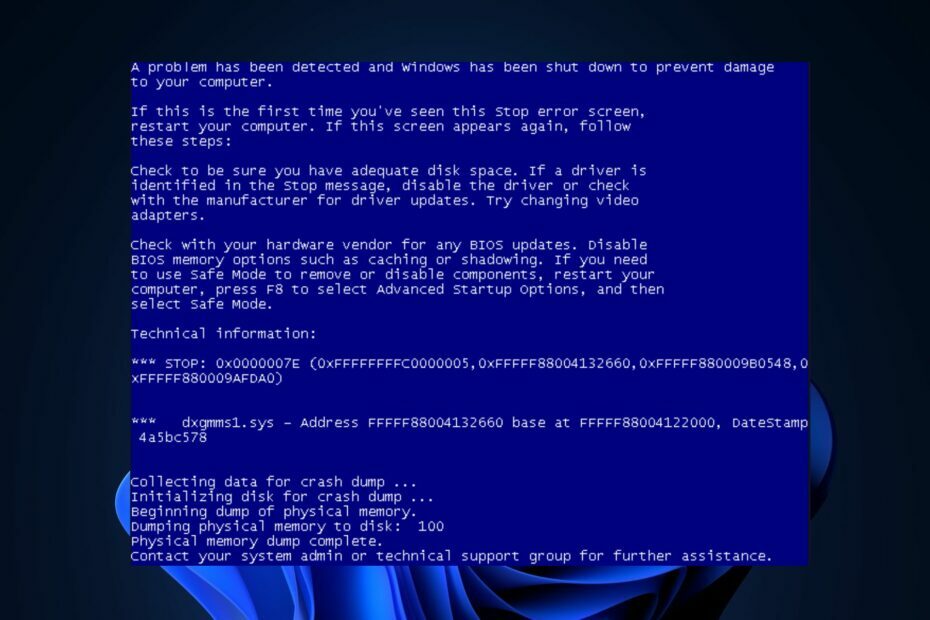
xINSTALIRAJTE KLIKOM NA PREUZMI DATOTEKU
Ovaj softver će popraviti uobičajene računalne pogreške, zaštititi vas od gubitka datoteka, zlonamjernog softvera, kvara hardvera i optimizirati vaše računalo za maksimalne performanse. Riješite probleme s računalom i uklonite viruse sada u 3 jednostavna koraka:
- Preuzmite Restoro PC Repair Tool koji dolazi s patentiranim tehnologijama (dostupan patent ovdje).
- Klik Započni skeniranje kako biste pronašli probleme sa sustavom Windows koji bi mogli uzrokovati probleme na računalu.
- Klik Popravi sve za rješavanje problema koji utječu na sigurnost i performanse vašeg računala.
- Restoro je preuzeo 0 čitatelja ovog mjeseca.
Dxgmms1.sys je datoteka upravljačkog programa sustava Microsoft DirectX Graphics MMS, ali ponekad ova bezopasna datoteka može pokrenuti BSoD pogrešku. U ovom ćemo članku objasniti njegove funkcije i pružiti potrebne korake koji će vam pomoći da ga onemogućite ili popravite.
- Što je dxgmms1.sys i zašto uzrokuje BSoD?
- Kako mogu popraviti dxgmms1.sys?
- 1. Ažurirajte grafički upravljački program
- 2. Ažurirajte svoj BIOS
- 3. Onemogućite integriranu grafičku karticu
- 4. Izvršite SFC i DISM skeniranje
- 5. Izvršite čistu instalaciju sustava Windows
Što je dxgmms1.sys i zašto uzrokuje BSoD?
Kao što smo gore spomenuli, dxgmms1.sys je datoteka povezana s DirectX-om koju Windows postavlja za upravljanje grafikom vašeg računala. Datoteka je potpuno sigurna i ne predstavlja prijetnju vašem računalu.
Međutim, očito iz vedra neba, sustav se ruši na BSoD koji pokazuje izravno na dxmms1.sys. Evo nekoliko potencijalnih razloga:
- Zastario ili oštećen grafički upravljački program – BSoD-ovi i ova posebna datoteka dxgmms1.sys ruše se uglavnom zbog problema s upravljačkim programom grafike. Ažuriranje upravljačkog programa za grafiku će riješiti problem.
- Sukob grafičke kartice – Ako imate diskretnu grafičku karticu, ona može biti u sukobu s postojećim Intelovim integriranim GPU-om i srušiti sustav. Onemogućavanje integriranog GPU-a riješit će problem.
- Oštećenje sistemske datoteke – Oštećenje sistemske datoteke jedan je od drugih mogućih razloga, a neka namjenska skeniranja mogu brzo riješiti problem.
Sada kada znamo što uzrokuje probleme s dxgmms1.sys, pokušajmo to popraviti ili onemogućiti.
Kako mogu popraviti dxgmms1.sys?
Prije nego što nastavimo s naprednijim rješenjima, evo nekoliko brzih rješenja koja možete isprobati:
- Ponovno pokrenite računalo
- Izbrišite i ponovno instalirajte Direct X. Ovdje je detaljan vodič o kako instalirati DirectX
- Instalirajte sva najnovija ažuriranja sustava Windows
- Pokrenite Windows alat za rješavanje problema
Ako vam nijedan od ovih preliminarnih koraka nije pomogao, rješenja u nastavku hoće.
1. Ažurirajte grafički upravljački program
- Desnom tipkom miša kliknite Početak gumb i odaberite Upravitelj uređaja.
-
Proširite Adapteri zaslona odabir, desnom tipkom miša kliknite svoj upravljački program i odaberite Ažurirajte upravljački program.
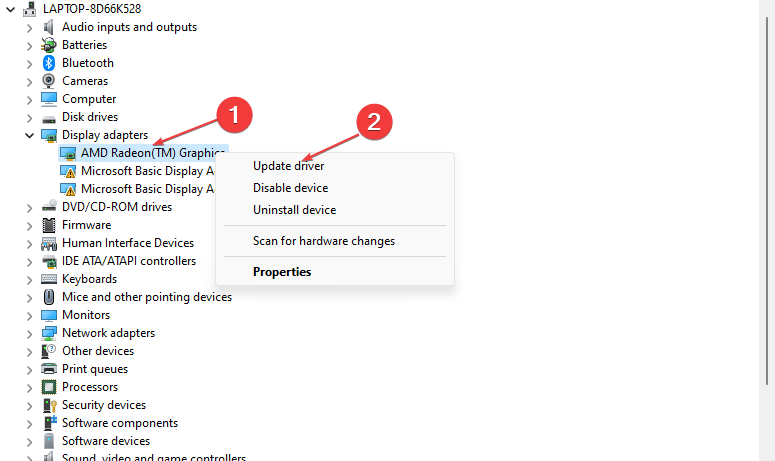
- Odaberite opciju od Automatsko traženje upravljačkih programa.
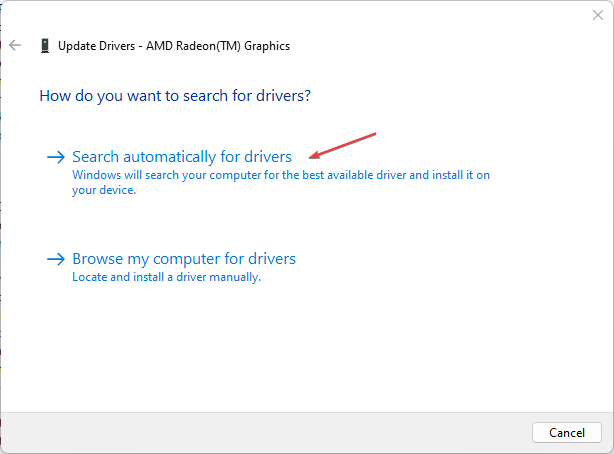
- Pričekajte da Windows pronađe i instalira dostupna ažuriranja i ponovno pokrenite računalo.
Pogreška dxgmms1.sys povezana je s grafikom; zastarjela grafička kartica mogla bi biti razlog pogreške. Ažuriranje kartice osigurava da je pogreška ispravljena.
Savjet stručnjaka:
SPONZORIRANO
Teško je riješiti neke probleme s osobnim računalom, posebno kada su u pitanju oštećena spremišta ili nedostajuće Windows datoteke. Ako imate problema s ispravljanjem greške, vaš sustav je možda djelomično pokvaren.
Preporučujemo da instalirate Restoro, alat koji će skenirati vaš stroj i identificirati u čemu je greška.
Kliknite ovdje za preuzimanje i početak popravka.
Kako biste bili sigurni da imate najnoviji upravljački program, posjetite web stranicu proizvođača grafičke kartice i ručno preuzmite upravljački program.
Druga mogućnost ažuriranja vaše grafičke procesorske jedinice je korištenje specijalizirane aplikacije kao što je DriverFix koji vam može pomoći da automatski dobijete najbolja ažuriranja iz svoje baze podataka nakon njezinog temeljitog skeniranja postupak.
⇒Nabavite DriverFix
2. Ažurirajte svoj BIOS
BILJEŠKA
Ovo je delikatan postupak. Instaliranje pogrešnog BIOS softvera može oštetiti vaše računalo, pa ako niste previše sigurni u svoje postupke, prepustite to specijaliziranom tehničaru.
- Posjetite web mjesto proizvođača matične ploče, preuzmite najnoviji BIOS softver za svoj uređaj i kopirajte ga na USB flash pogon.
- Otvori Početak izbornik i kliknite na Vlast dugme.
- Držite Shift ključ i odaberite Ponovno pokretanje opcija.
- Nakon ponovnog pokretanja odaberite Rješavanje problema.
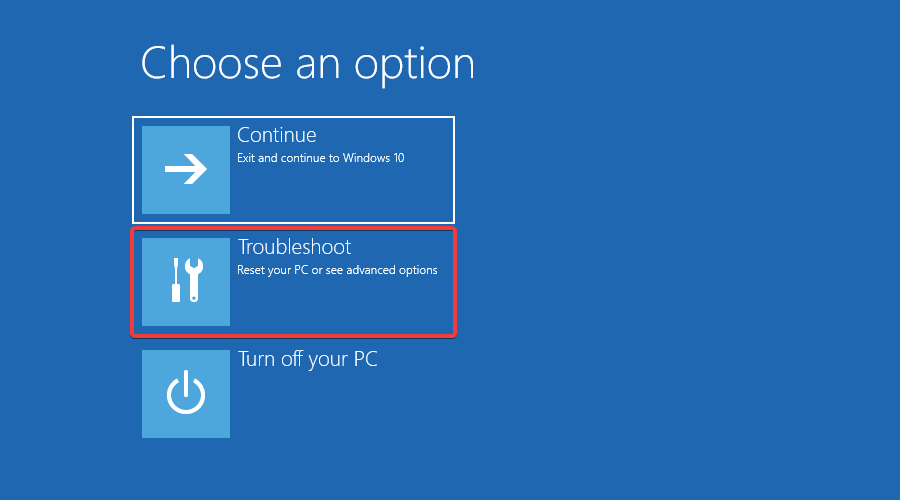
- Sada odaberite Napredne opcije i odaberite Postavke firmvera UEFI.
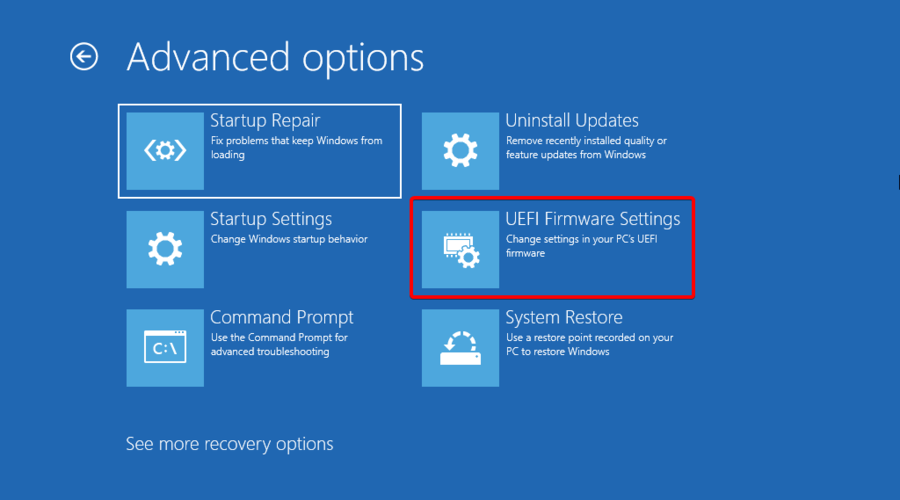
- Nakon što odaberete Ponovno pokretanje gumb, vaše bi se računalo trebalo pokrenuti u BIOS-u.
- Sada potražite opciju za ažuriranje BIOS-a i odaberite je.
- Bit ćete usmjereni na odabir datoteke za ažuriranje BIOS-a, pa je odaberite s USB flash pogona i nastavite s ažuriranjem.
Za više informacija, ovdje je detaljan članak koji vam prikazuje najbolja metoda za ažuriranje BIOS-a.
- Što je Angle Snapping na mišu i zašto biste ga trebali omogućiti
- UiSeAgnt.exe: Što je to i trebate li ga onemogućiti?
- Popravak: Za pokretanje ovog programa potrebne su sljedeće komponente
- Ne mogu instalirati DirectX u Windows 10: 7 načina da to popravite
3. Onemogućite integriranu grafičku karticu
- Desnom tipkom miša kliknite Windows ikonu i odaberite Upravitelj uređaja.
- Pronađite Adapteri zaslona odabir, desnom tipkom miša kliknite integrirani GPU, odaberite Onemogući uređaj i kliknite Da.
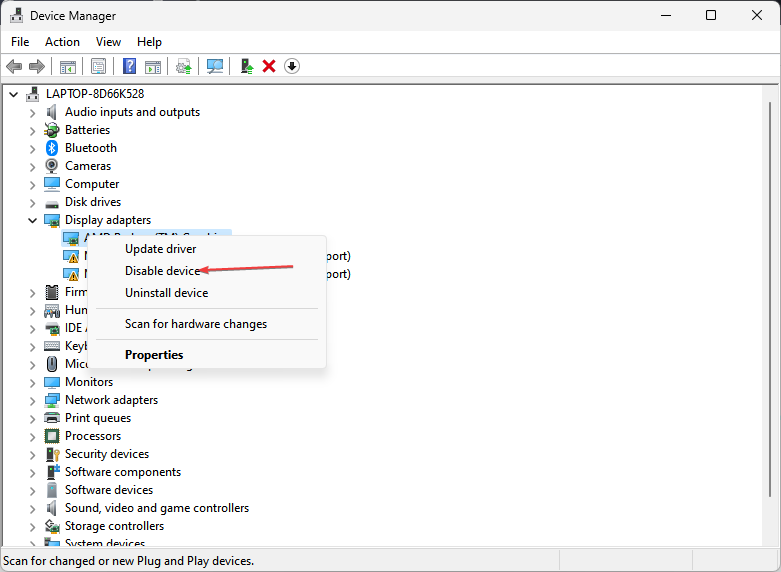
- Ponovno pokrenite računalo nakon što onemogućite uređaj.
4. Izvršite SFC i DISM skeniranje
- Kliknite na traži tipka, tip cmdi odaberite Pokreni kao administrator od rezultata.
- Upišite sljedeću naredbu i pritisnite Unesi da ga pokrenete:
sfc /scannow
- Nakon što je skeniranje završeno, upišite sljedeću naredbu i pritisnite Unesi:
DISM /Online /Cleanup-Image /RestoreHealth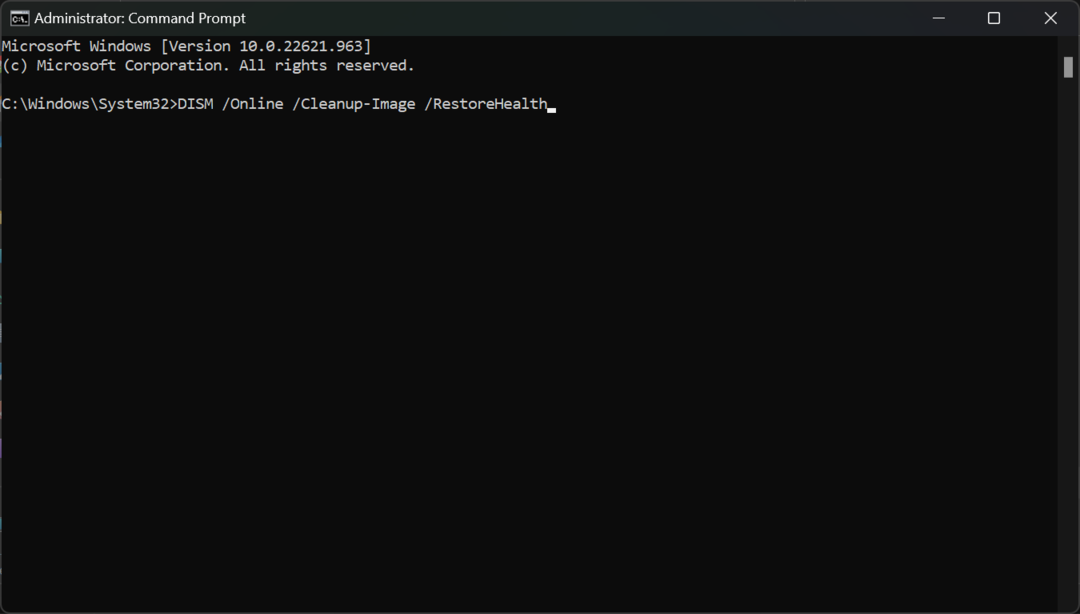
- Pričekajte da se proces završi i ponovno pokrenite računalo da vidite hoće li problem i dalje postojati.
U slučaju da je pogrešku proizvelo oštećenje sistemske datoteke, SFC i DISM skeniranje će popraviti sve takve probleme na vašem računalu.
5. Izvršite čistu instalaciju sustava Windows
- Pokrenite željeni preglednik, posjetiti Windows instalacijski medijodjeljak i kliknite na Preuzmite Alat odmah dugme.

- Nakon što je datoteka potpuno preuzeta, dvaput kliknite na datoteku za postavljanje.
- u UAC prozor, kliknite na Da, i kliknite Prihvatiti u sljedećem prozoru.
- Odaberite opciju od Nadogradite ovo računalo sada, i kliknite na Sljedeći.
- Odaberite opciju od Zadrži moje datoteke i pogodi Sljedeći dugme.

- Kliknite na Instalirati, i slijedite upute za instalaciju da biste dovršili nadogradnju sustava Windows.
- Ponovno pokrenite Windows.
Čista instalacija sustava Windows automatski rješava većinu grešaka koje trenutno muče vaše računalo. Međutim, osigurajte svoje datoteke su sigurnosno kopirane prije ponovne instalacije sustava Windows kako biste bili sigurni da nećete izgubiti važne datoteke.
Zaustavni kod dxgmms1.sys rijetka je pogreška nakon pada ili preopterećenja sustava. Rješavanje pogreške je prilično zahtjevno, ali sasvim moguće. Uz korake navedene u ovom članku, trebali biste moći riješiti svoj sustav dxgmms1 BSoD pogreške.
Ako imate bilo kakva alternativna rješenja za rješavanje ove pogreške, možete nam to javiti u komentarima ispod.
Još uvijek imate problema? Popravite ih ovim alatom:
SPONZORIRANO
Ako gornji savjeti nisu riješili vaš problem, vaše računalo može imati dublje probleme sa sustavom Windows. Preporučujemo preuzimajući ovaj alat za popravak računala (ocijenjeno Sjajno na TrustPilot.com) kako biste im se jednostavno obratili. Nakon instalacije jednostavno kliknite Započni skeniranje i zatim pritisnite na Popravi sve.


